영업 레코드의 최근 변경 사항에 대해 Copilot에게 문의
영업 레코드에 대한 최신 변경 사항을 업데이트하고, 귀하에게 할당된 레코드 목록을 가져오거나, 거래처, 잠재 고객 및 영업 기회에 대한 변경 사항을 나열하도록 Copilot에 요청하세요. 사전 정의된 프롬프트를 사용하거나 자연어로 질문할 수 있습니다. 이 문서에서는 Copilot 질문을 하는 데 사용할 수 있는 사전 정의된 프롬프트 중 일부에 대해 설명합니다. Copilot과 자연어로 채팅하는 방법에 대해 자세히 알아보세요.
내 영업 레코드의 신규 항목
최근 업데이트된 영업 레코드 목록을 얻으려면 이 프롬프트를 사용하세요.
반짝임 아이콘(
 )을 선택하고 질문하기>내 판매 레코드에 대한 새로운 소식을 선택한 다음 Enter를 선택합니다.
)을 선택하고 질문하기>내 판매 레코드에 대한 새로운 소식을 선택한 다음 Enter를 선택합니다.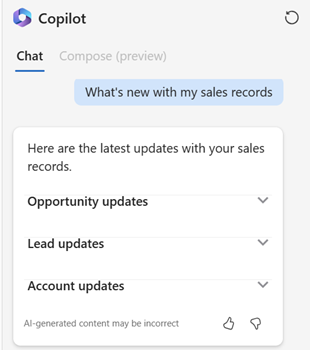
Copilot은 다음 조건에 따라 목록을 가져옵니다.
- 레코드 유형은 거래처, 잠재 고객 및 영업 기회입니다.
- 지난 7일 동안 레코드가 업데이트되었습니다.
- 레코드는 귀하의 소유입니다. 거래처 레코드의 경우 레코드는 귀하 또는 귀하의 팀이 소유합니다.
- 업데이트된 필드는 관리자가 구성했습니다. 구성된 필드 이외의 필드를 업데이트한 경우 해당 레코드는 응답에 나열되지 않습니다.
- 레코드 종류에 5개 이상의 레코드가 있는 경우 Copilot은 가장 최근에 업데이트된 5개 레코드를 선택합니다.
목록의 레코드 위에 마우스를 놓고 업데이트 가져오기를 선택하면 지난 7일 동안 레코드에 대한 모든 변경 사항을 볼 수 있습니다.
나에게 새로 할당된 항목
Copilot은 지난 15일 동안 귀하에게 할당된 거래처, 잠재 고객 및 영업 기회 목록을 표시하여 파이프라인을 최신 상태로 유지하는 데 도움을 줄 수 있습니다.
Copilot을 열고, 반짝임 아이콘(![]() )을 선택하고 질문하기>나에게 새로 할당된 항목을 선택한 다음 Enter를 선택합니다.
)을 선택하고 질문하기>나에게 새로 할당된 항목을 선택한 다음 Enter를 선택합니다.
최근 변경 내용 가져오기
Copilot은 지난 7일 동안 또는 마지막으로 로그인한 이후 거래처, 잠재 고객 또는 영업 기회 레코드에 대한 업데이트를 따라잡는 데 도움이 될 수 있습니다.
최근 변경 사항 목록은 레코드의 감사 기록에서 가져옵니다. 변경 사항 목록이 나타나지 않으면 관리자에게 감사 기능을 켜고 감사 내역에 대한 액세스 권한을 부여해 달라고 요청하세요. ...
반짝임 아이콘(
 )을 선택하고 질문하기>레코드 종류의 변경 사항을 선택한 다음 Enter를 선택합니다.
)을 선택하고 질문하기>레코드 종류의 변경 사항을 선택한 다음 Enter를 선택합니다.- 레코드가 열리면 Copilot에 해당 레코드에 대한 최근 변경 사항 목록이 표시됩니다.
- 그리드 보기에서는 Copilot에 읽기 액세스 권한이 있는 레코드가 나열됩니다. 레코드 위로 마우스를 가져간 후 업데이트 가져오기를 선택하세요.
특정 거래처, 잠재 고객 또는 영업 기회에 대한 변경 사항 목록을 가져오려면 /을 입력한 다음 거래처, 잠재 고객 또는 영업 기회의 이름을 입력하기 시작합니다.
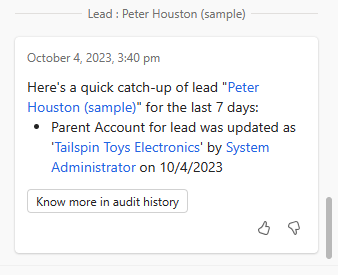
업데이트된 정보나 활동에 대해 자세히 알아보려면 감사 기록에서 자세히 알아보기를 선택하세요.
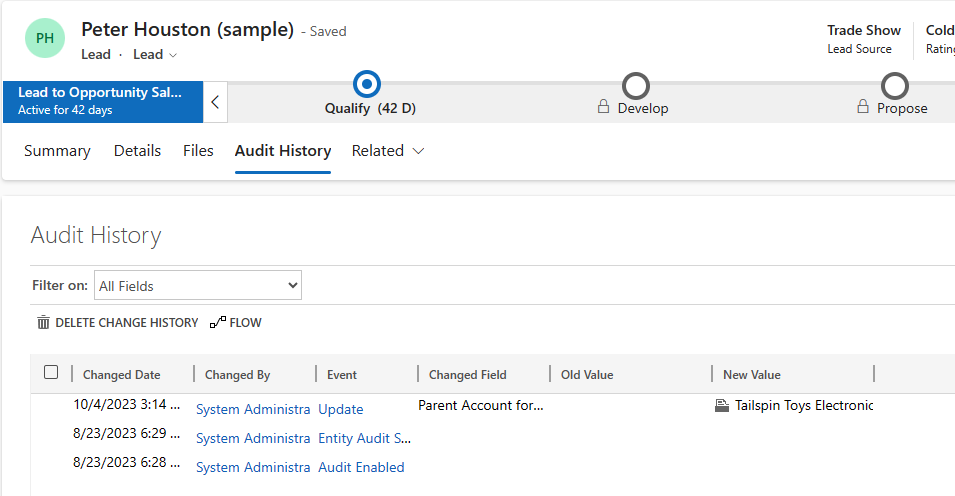
다른 필드의 최근 변경 사항을 보시겠습니까?
Copilot은 관리자가 구성한 필드에 대한 감사 기록의 레코드에 대한 최근 10개 업데이트를 요약합니다. 그러나 자신에게 더 중요한 다른 필드의 변경 사항에 대한 최신 정보를 계속해서 업데이트하고 싶을 수도 있습니다. Dynamics 365 Sales 관리자와 협력하여 해당 필드를 구성에 추가하세요.
이러한 필드는 조직 수준에서 설정된다는 점에 유의하세요. 전체 영업팀이 귀하의 비즈니스와 가장 관련성이 높은 상위 10개 필드에 동의하는지 확인하십시오.